واي فاي على كمبيوتر محمول بطيء جدا. مستوى مختلف من إشارة الأجهزة المستلمة المتصلة بالشبكة. من هذه الميزة لتشغيل أجهزة الراديو Wi-Fi يتبع العديد من الاستنتاجات
في المقالة، دعونا نحاول معرفة وإصلاح الإنترنت اللاسلكي يعمل ببطء من BYFLY، فتح الاتصالات اللاسلكية باستمرار على مودم M200A.
تعتبر هذه المقالة فقط الأسباب الأكثر شيوعا للعمل البطيء. اتصال لاسلكي WiFi عند العمل على مودم من Beltelex M200A. نتيجة محسنة بنسبة 100٪ غير مضمونة، لكنها لن تكون أسوأ!
غالبا ما يحدث أن إعدادات المصنع لمودم ADSL M200A المثبتة في البرامج الثابتة الافتراضية يمكن أن تؤدي إلى فشل ثابت في الإنترنت: الاتصال البطيء وتشغيل الإنترنت، فواصل أثناء الجلسة عند استخدامها اتصالات واي فايوبعد من الواضح أن الإعدادات التي نشرناها قبل ذلك، في هذه الحالة، سيكون من الواضح أنه لا يكفي، سيتعين عليك تغيير بعض الإعدادات الافتراضية للحصول على نتيجة أفضل ومستقرة. علاوة على ذلك، لاحظ أن جميع الإعدادات وفي تلك الموضوعة مسبقا، كانت المقالات صحيحة، فقط هناك مواقف مع الإلكترونيات عندما تكون هناك حاجة لتصحيح شيء ما.
لذلك، إذا واي فاي ( اتصال لاسلكي) ينطفئ بشكل دائم، الإنترنت يعمل ببطء (أبطأ بموضوعية من خلال كابل الشبكة) من الضروري البدء في التحقق من بعض إعدادات الشبكة اللاسلكية.
هكذا تحقق:
إذا كان المودم قريبا بما يكفي - تكون الإشارة قوية، فإن الجيران لا يجلسون على الذيل، يعمل الكمبيوتر المحمول بشكل ثابت، ثم ...
تغيير إعدادات مودم M200A نفسه.
صيح:
- نذهب إلى واجهة مودم M200A. مزيد من الإعداد الواجهة - لاسلكي. في هذه التبويب، تظهر بعض المعلمات يدويا - إذا كنت تقف / وقفت الآخرين؛
- تغيير رقم القناة - سمح لي 6 مجموعة 9، كان 1 مجموعة 7، إلخ.
- نضع تشفير أقل مقاومة - غالبا ما يساعد. أفضل تشفير البيانات أقل مقاومة من أبطأ الإنترنت. خاصة بالنسبة للكمبيوتر المنزل، حيث وسرقة شيء من البيانات ليس كثيرا. لذلك، يمكنك تشفير أقل.
التالي، نفس الإجراءات (الخوارزمية في الصور):
إذا كان الوضع يشبه في الصورة أدناه أو شيء من الأسهم المحددة. 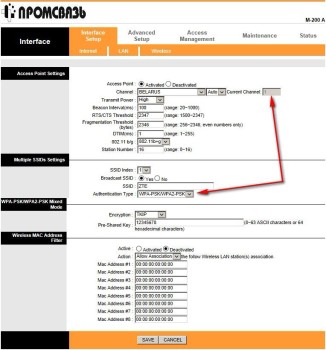
تغيير قناة البث. 
نحن نغير تشفير الدفق إلى أقل مقاومة. 
بعد إجراء تغييرات، انقر فوق حفظ. نحن ننتظر إعادة تشغيل المودم. بعد ذلك، قطع اتصال الكمبيوتر المحمول من الشبكة، لأن معلمات الشبكة قد تغيرت.
للاتصال بالشبكة المحدثة مرة أخرى، نذهب إلى لوحة التحكم - لوحة التحكم - مركز إدارة الشبكة والوصول الشامل - إدارة الشبكات اللاسلكية.
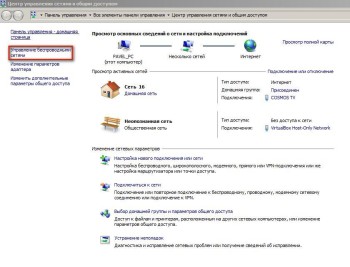
نجد شبكةنا السابقة بالفعل - نحذفها. 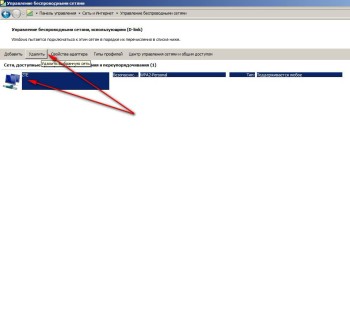
بعد ذلك، افتح قائمة متوفرة الشبكات اللاسلكية واي فاي. يجب أن تظهر شبكتنا في هذه القائمة، مع حفظ SSID (في الشكل الذي هو ZTE). انقر للاتصال. ندخل كلمة مرور. نحاول العمل - يجب أن تبدأ الشبكة العمل بشكل أسرع وأكثر استقرارا. يمكنك أيضا تعيين معلمات أخرى - على سبيل المثال، يمكنك تغيير القنوات إلى التعسفي. 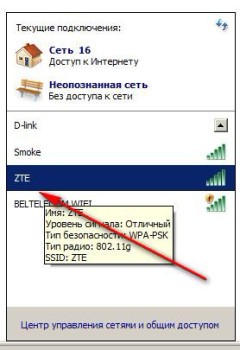
هذه هي واحدة من الأساليب لتسريع البطيء. انترنت لاسلكي تشغيل شبكة WiFi وغير المستقرة من مودم M200A. إذا لم يخرج أي شيء، فاتصل بالشركة حيث
في كثير من الأحيان في الخدمة دعم فني مشارك: "شبكة Wi-Fi لدينا بطيئة وتعمل مع الانقطاعات. ماذا علينا ان نفعل؟" دعونا نحاول معرفة تفصيل سرعة واستقرار الشبكة.
1. عميل سيء.
أول شيء يجب الانتباه إليه هو، بالطبع، على مستويات الإشارات المستلمة. انصح تحديد جهاز استقبال متعدد الاستشعار جهاز Wi-Fi D-Link "DIR-300".
حساسية الاستقبال ل 802.11g
(نموذجي مع لكل< 8% для пакета размером 1000 байт и комнатной температуре)
- 65dbm لمدة 54 ميغابت في الثانية
- 66DBM لمدة 48 ميغابت في الثانية
- 70dbm لمدة 36 ميغابت في الثانية
- 74dbm لمدة 24 ميغابت في الثانية
- 77DBM لمدة 18 ميغابت في الثانية
- 81DBM لمدة 12 ميغابت في الثانية
- 82DBM لمدة 9 ميغابت في الثانية
- 87DBM لمدة 6 ميغابت في الثانية
قد لا يكون العميل الفقراء بعيد عن بعد عن طريق المشترك في شبكة تحتوي على هوائي ضعيف لا يمنح مستوى الإشارة المطلوب، ولكن أيضا العميل ذو موقع عن كثب يقع في المنطقة مع عدم وجود رؤية مباشرة. أو بين نقطة الوصول الأساسي الهوائي وعميل الهوائي المستقبلة يحدث بشكل دوري العقبات. تمرارات تمرير، تمرير السيارات، والتي من أجل منع مرور إشارة الراديو لفترة من الوقت.
حالة نموذجية منخفضة الهوائيات المثبتةوبعد هنا تسبب القاعدة "ارتفاع الهوائيات الحب!"
من هذه الميزة لأجهزة الراديو Wi-Fi، هناك العديد من الاستنتاجات:
1. يعتمد عرض النطاق الترددي في شبكة الذروة على عميل الشبكة الأكثر غير موثوقية. إذا كنا نريد أن يكون دائما أعلى سرعة في الشبكة، يجب علينا محاذاة مستويات إشارات راديو المشتركين. للقيام بذلك، للعملاء عن بعد أو في ظروف مغايرة حفل الاستقبال، يجب أن نطبق.
2. إذا لم يسمح لوقت التوقف على المدى القصير في الشبكة، فمن الأفضل إجبار سعر الصرف على إعداد قيمة كافية لتوصيل موثوق به مع عميل الشبكة "الضعيف". في هذه الحالة، سيحدث التبادل في الشبكة بأكمله بسرعة أقل، ولكن بدون هزات وتوقف.
من حيث الرؤية المباشرة، دون عقبات أمام مسار الإشارة الراديوية، يتم حساب مستوى الإشارة المستلمة بسهولة من خلال حاسبة Wi-Fi الخاصة بالحاسبة. تحت ظروف التوزيع الضار إشارة Wi-Fi مستوى إشارة الراديو، بالطبع، أقل من واحد المحسوب. للتعويض عن خسائر الراديو، سيكون من الضروري.
ما يجب أن يخلق شروطا لسرعة عالية باطراد في قناة الراديو في هذه الحالة؟
تأكد من أن جميع العملاء في إشارة الشبكة لديهم مستوى عال كاف ولا توجد حواجز ناشئة بشكل دوري على مسار توزيع الإشارة الراديوي.
رفع مستوى الإشارة إلى عميل بعيد يتبع تثبيت الهوائي مع زيادة كبيرة. رفع الهوائي الاتجاه فوق العقبات المحتملة. (الأشجار التي تمر بسيارات.) يجب أن تكون الهوائيات ثابتة بشكل قانوني، يجب ألا تتأرجح الصاري الرياح، وإلا فإن البتلة الرئيسية لنمط الهوائي من الهوائي يمكن تحويلها من الحد الأقصى من الاستقبال.
المشاكل التالية المرتبطة بميزات بروتوكول 802.11.
مشكلة العقدة الخفية.
تعد سرعة المعلومات من 1 ميغابت في الثانية إلزامية في معيار IEEE 802.11 B / G (معدل الوصول الأساسي).
يتم استخدام تعديل المرحلة التربيعية النسبية ل DQSK (مفتاح نقل المرحلة التفريقية التفريقية). DSSS ترميز مع 11 رموز رقاقة من باركر. هذه هي السرعة الأكثر عقبة. تحدث جميع عمليات تبادل الخدمة بدقة في سرعة المعلومات هذه.
في معيار 802.11A، يتم تشفير رأس الإطار في OFDM، مما يوفر أداء نظام كبير قليلا.
هيكل الحزمة S. سرعة عالية الإرسال 802.11g.
في معيار 802.11g. يتم تشفير رأس الإطار باستخدام رموز CCK،
وتنتقل بيانات الإطار نفسها من خلال ترميز FDM متعدد الترددات.
عقدة (مشارك في شبكتك) الذي يريد إرسال معلومات الاستماع إلى الأثير وإذا لم يكن مشغولا، يرسل حزمة RTS. يجب أن يرسل المستلم حزمة تأكيد CTS استجابة. تقارير حزمة CTS استعداد لقبول الرسالة وفي نفس الوقت هو فريق العقد الأخرى الامتناع عن النقل، ما لن يخلق تصادم أساسي. ولكن نظرا لأن المشاركين الآخرين في الشبكات قد لا يسمعوا أوامر CTS، فيمكنهم بدء نقلهم في التالفة بالمعلومات المنقولة. حزمة RTS لا تحظر انتقال العقد إلى العقد الأخرى. لذلك، بسبب الأضرار التي لحقت الهواء، لا يمكن الوصول إلى المستلم.
مع عدد كبير من المشاركين في الشبكة، قد تشغل هذه البرامج الخمول وآلية الاسترداد اللاحقة فترة زمنية كبيرة.
قد يذهب معظم الوقت إلى محاولات غير ناجحة مع مركب تالف أثناء الإرسال.
يتيح لك بروتوكول TDMA (NSTREME، NV2، AIRMAX) (NSTREME، NV2، Airmax) بسبب التحكم في وصول المحطة الأساسية، أن تكون مضمونة لتوزيع دفق البيانات بين العملاء دون تعارضات أساسية.
فعالة مع عدد كبير من العملاء، خاصة في تركيبة مع المشكل.
في هذه الحالة، فإن الإخراج من الموقف هو واحد - قم بتوصيل عدد معقول من العملاء بمحطة قاعدة واحدة.
في حالات توسيع الشبكة الإضافية، قم بتثبيت نقاط وصول إضافية للعملاء الجدد.
التدخل من الشبكات الأخرى.
المشكلة الثانية من بروتوكول 802.11 غير واضح للغاية.
افترض أن لديك عميل بعيد على الشبكة. ويمسم هذا العميل شبكة أخرى على قناة العمل.
بعد تلقي الأمر CTS من شبكة التدخل، يكون جهازه مطيعا للامتناع عن نقل البيانات.
إذا كان تبادل البيانات المكثف يذهب في شبكة التدخل، القسري بسيطة العملاء الخاص بك الشبكات يمكن أن تكون مهمة.
ملحوظة. يمكن أن تكون مستوى إشارة شبكة التدخل منخفضة للغاية، كافية فقط، والتي سيتم قراءتها من قبل العناوين الرئيسية للحزم المستلمة!
القضية الثالثة من بروتوكول 802.11 أقل وضوحا ومتناقضا.
عميل بعيد لديه هوائي اتجاه عالي المستوى. هذا الهوائي قادر على جمع القمامة من مسافة كبيرة.
على سبيل المثال، وهو هوائي عالي الأداء يعتمد على لوحة Irradiator + الأقمار الصناعية المثبتة على ارتفاع 5 أمتار من الأرض وعلى بعد 6 كم. من Voronezh يرى نقطة الوصول مع الهوائيات العادية بواسطة الماصات الموجودة في الشقق من المستخدمين في Voronezh. على أي قناة، أثناء الاتجاه نحو المدينة، يتم عرضها من 10 إلى 20 أو أكثر من أجهزة WiFi. أي منهم أجهزة واي فاي عن طريق إرسال حزمة CTS إجبار بعض الوقت في الخمول معداتنا.
معظم التوصيات لتحسين عرض الاتصالات الراديوية لزيادة الهوائيات. يحتوي الهوائي الاتجاهي ذو التضخيم الكبيرة بتلة أضيق في الطائرة الأفقية. يمكن أن يضعف التداخل من المحطات المجاورة الموجودة خارج البتلة الرئيسية من مخطط الإشعاع، ولكن لسوء الحظ يزيد من مستوى التدخل من المحطات النائية في البتلة الرئيسية للإشعاع.
الوضع المفارقة، نحن نضيق البتلة، ومستوى التدخل من محطات أخرى لا يتغير. لدينا مستوى عال جدا من الإشارات المستلمة، وسرعة واستقرار الروبوتات WiFi منخفضة.
ما يجب القيام به؟
يتحول الإخراج وهو غير متوقع للغاية. عادة، في ظروف التداخل، تريد رفع مستوى الإشارة، وتطبيق مكبر الصوت.
وفي هذه الحالة، لزيادة سرعة وموثوقية التواصل، تحتاج إلى القيام بالعكس صحيح لخفض مستويات الإشارات، وتطبيق.
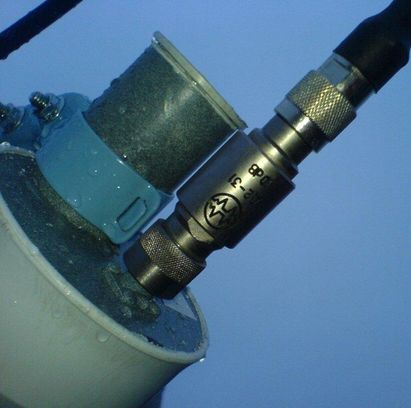 ولكن إذا نظرت بعناية، اتضح أن تثبيت المخفف في هوائي WiFi يمكن أن يحل المشكلات في العديد من شبكات التحميل الزائد.
ولكن إذا نظرت بعناية، اتضح أن تثبيت المخفف في هوائي WiFi يمكن أن يحل المشكلات في العديد من شبكات التحميل الزائد.
ماذا يحدث؟
ينفصل هوائي التضخيم العالي إلى حد كبير إشارات من جانب البتلة الرئيسية من مخطط الإشعاع، ويخفف المخزن الإشارات من المحطات المستعدة البعيدة التي تقع في افتتاح البتلة الهوائي الرئيسية.
بالطبع، مستوى قطرات الإشارة المفيدة. ولكن هذا لا يسبب أي مشاكل في حين أن مستوى الإشارة المستلم أعلى مستوى الضوضاء لجهاز الاستقبال.
من الضروري إلغاء ذلك مع هذا التكوين A.F. ونحن نخلق أيضا أي تدخل للمحطات المجاورة التي تعمل معنا في قناة واحدة. آثار التوافق الكهرومغناطيسي عند نقطة الاستغلال في معداتنا. وبالتالي، فإننا نقضي بعقلانية الموارد الطبيعية المرهقة - الراديو.
يزيد من سرية شبكة الراديو لدينا، لأن تتوفر إشارة مستوى عال إلى حد ما بالقرب من الهوائيات المستقبلة. وفي كتلة أكبر من الجهاز الراديوي، فإن مستوى الإشارة غير كاف للاستقبال، لأن الهوائيات ذات الاتجاه المنخفض لا تنشئ مستوى إشارة يتجاوز eigenvotes من جهاز الاستقبال.
توضح المقالة إحدى الخيارات لتصحيح الموقف على الفور مع المشكلة عندما تصبح Wi-Fi البطيء صداع للمستخدم. لا يوجد تركيز: ستسمح لك هذه الأوامر بتطبيع تكوين TCP وتحديث عنوان IP بسرعة على الشبكة المحلية. موصى به للاستخدام في الشبكات العامة عند استخدام النقاط اللاسلكية وصول. في بعض الحالات، ستسريع الحيلة بشكل كبير سعر صرف البيانات والتحقق من ذلك، والذي يمثل مشكلة اتصال سيء.
إذا كنت تستخدم اتصالات سلكية، لا يمكنك الشعور بالفرق. لتعزيز إشارة Wi-Fi، لا علاقة لهذا المجلس بذلك. إذا كانت لديك مشكلة في إشارة راديوية، فعليك إلى صفحة أخرى.
إبطاء واي فاي. كيف تحل هذه المشكلة؟
من الواضح أن إشارة الانفجار، بعيد المنال في الطرف الآخر من الشقة، ببساطة ضد الخصائص المعلنة يمكن أن ينثر أي شخص. في الوقت الصيفي ملحوظ للغاية حيث يكون جهاز التوجيه صعبا. والأداة الأكثر شيوعا في القتال ضد الهجوم هي إعادة تشغيل بسيط للجهاز عن طريق الضغط على الزر "OFF / ON". وإذا استمرت المشكلة، وحتى مع بعض الموقع معين. هذا هو المكان الذي لا يحدث جهاز التوجيه الخاص بك ...
سأقدم لك حلا آخر للمشكلة. مجرد محاولة من وقت لآخر.
لذلك، بمجرد ملاحظة المشكلة، نحن تجنيد Win + R. — cMD. وبعد في وحدة التحكم، اكتب الأمر
ipconfig / كل شيء.
نحن نبحث عن عنوان العبارة الافتراضي (معظمنا على الشبكة المحلية هو نفسه، ولكن لا يزال). السلسلة المرغوبة - البوابة الرئيسية:
وأدخل الأمر التالي لعرض جودة الإشارة من جهاز التوجيه إلى جهاز الكمبيوتر الخاص بك أو الكمبيوتر المحمول بالتنسيق
ping -T العنوان_name_schlorize.
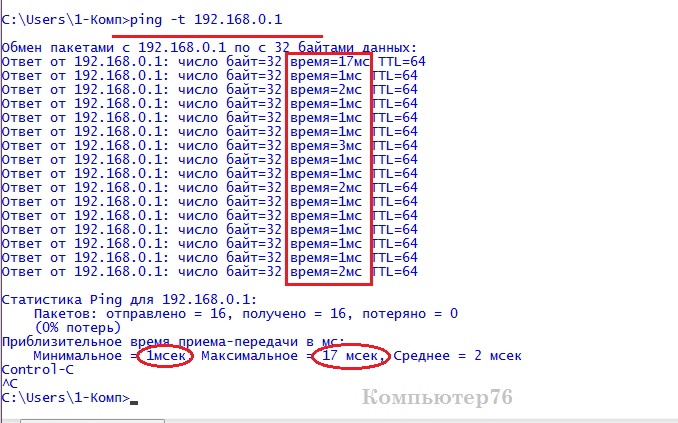
بعد قضاء بعض الوقت في مقاطعة العملية مع المفاتيح CTRL + C.وبعد تحقق من الوقت. المطلوب فقط على الحزمة الأولى، والباقي داخل النطاق الطبيعي. إذا كان لديك وقت استقامة من الألغام في اتجاه التكبير، وحتى مصحوبا بفقدان الحزم، فيمكنك حقا مشكلة اتصال. ندخل
Netsh Int TCP تفريغ
وندرس سلسلة المعلمة. إذا كان هناك اختلاف واحد على الأقل في الإعدادات في الطويل من المعلومات، استخدم الأمر نفسه، ولكن مع إشارة إعادة تعيين ( إعادة ضبط. ). إنه أقل على نفس الصورة:
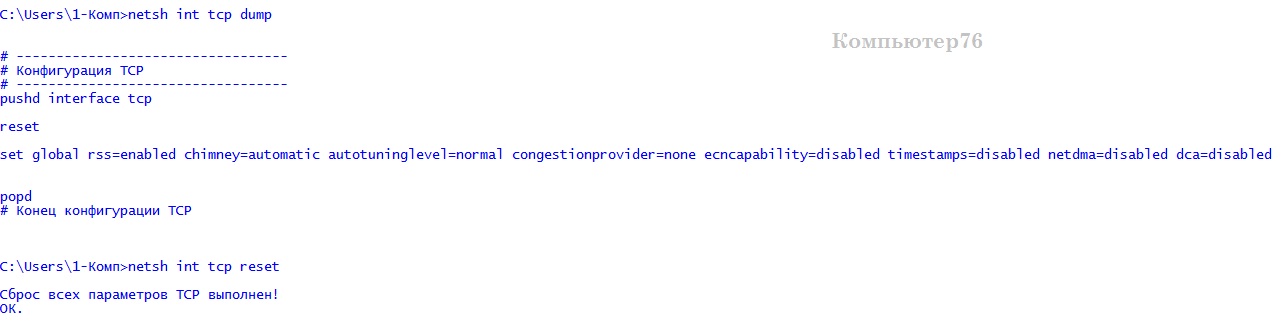
الشكل clickabelen
لا يمكنك تقديم إعادة تعيين عام من المعلمات، وأشارت إلى الأمر الوحيد
Netsh Int TCP تعيين Global Autotuninglevel \u003d طبيعي
وليس أكثر معاق. أو محددوبعد النافذة الموجودة في استقبال بروتوكول TCP هي مفتاح في علمنا، المعلمة التي تؤثر على معدل تبادل البيانات.
إبطاء Wi-Fi: ماذا يمكنني أن أفعل؟
بعد تطبيق الأوامر، تحقق من معلمة أخرى للنظام يسمى يورو ولاية نافذة TCP التحجيم(TCP Windows Scaling الاستدلال). للقيام بذلك، سوف تستمر في العمل في فريق وحدة التحكم
واجهة Netsh TCP عرض الاستدلال
وهنا هناك خدعة صغيرة، وبالتالي بعض التناقضات. بشكل افتراضي، يتم تنشيط هذه المعلمة. يجب أن يكون لديك أيضا قيمة ممكن.وبعد ومع ذلك، خلافا للتفكير، فهذا لا يعني أن نظام البول سيقوم بقطع قنواتك (ولكن، بالمناسبة، تحاول وأحيانا ناجحة تماما). جوهر الإعداد هو التحكم بمرونة في نقل البيانات، وهذا يتوقف على احتياجات النظام والإعدادات المتاحة لاتصال الشبكة:

من الناحية النظرية، لا حاجة لأخذ أي شيء هنا. ومع ذلك، في ظل ظروف معينة (يتأرجح بشكل خاص إعدادات محول الشبكة ينطبق على وظائف توفير الطاقة - وهذا هو محاربة الكل أجهزة محمولة)، يمكن أن ينخفض \u200b\u200bالنطاق الترددي. بشكل جيد، ولكن غير سارة، وأحيانا يكون ملحوظا للغاية. حاول إيقاف تشغيله:
واجهة Netsh TCP مجموعة الاستدلال معاق.
إذا لم تكن المشكلة في هذا، فلن تغير أي شيء ببساطة. ولكن سوف تتأكد. بالنسبة للكمبيوتر المنزل، أعتقد أن هذا يكفي.
بعد التلاعب التي أجريت، يمكن أن تكرر المسح الضوئي ونشر جهاز التوجيه مرة أخرى.
إبطاء Wi-Fi: ربما المشكلة في الخادم نفسه؟
باستخدام الطريقة، يمكنك التحقق من جودة الاتصال بأي من الخوادم (المواقع)، والعمل من وقت لآخر يجعل الأمر صعبا. أدخل الأمر
tracert. عنوان موقع ويب

وسترى أن تتبع المورد المطلوب من Routrea من خلال المزود والخدمات السحابية مباشرة إلى الموقع - سوف ينظر إليه على الفور من ثقب من جانبه. كما ترون، فإن معلمات وقت الاتصال قابلة للمقارنة ولا تسبب مشاكل في المورد. بالنسبة لنداء التجربة، اقض تجربتك عدة مرات. إذا تم زيادة الوقت في بعض الصفوف بشكل كبير مقارنة بالمقدم، فقد لا تكون المشكلة على جانبك. ومن أجل توضيح هذا الموقف، يمكنك استخدام مألوف بينغ. إلى الموقع بأعلام، على سبيل المثال، مثل:
بينغ -n 25 -1 500 العنوان_Site_Site
حيث يشير الفريق 25 حجم حزم PA 500 بايت كل عنوان على العنوان المحدد. المعلمات المحددة، كما تخبرني تجربة، كافية لعزل الأسباب التي يكون فيها الاتصال من خلاله صلب الاتصال مع خادم معين.
سرعة العمل موزع انترنت يعتمد على العديد من العوامل. وتشمل هذه المشكلتين المرتبط بكفاءة الجهاز نفسه وأولئك الذين تحدث من الخارج. كقاعدة عامة، تحديد أسباب السرعة البطيئة للإنترنت، من خلال تنفيذ عدد من الإجراءات البسيطة، يمكنك التخلص من مشكلة مماثلة للأبد.
الأسباب الرئيسية للعمل البطيء Wi-Fi
- المعدات القديمة.
- موقع غير صحيح من جهاز التوجيه.
- تأثير جهاز توجيه لجهة خارجية على قناة لاسلكية.
- تأثير الأجهزة الكهربائية.
- اتصال غير مصرح به للمستخدمين الآخرين.
- باستخدام التطبيقات التي تقلل الإنتاجية شبكة الاتصال.
- في عداد المفقودين قدرات جهاز التوجيه ومحول الكمبيوتر.
- مستوى مختلف من إشارة الأجهزة المستلمة المتصلة بالشبكة.
1. المعدات القديمة
في كثير من الأحيان، منخفضة سرعة Wi-Fi ناتج عن استخدام المعدات غير الفعالة القديمة. يجب مراعات ذلك عند استخدام المعايير اللاسلكية IEEE 802.11 A، B، G.
الحل: لأعلى سرعة الإنترنت، من الأفضل استخدام بطاقة شبكة لجهاز كمبيوتر وأجهزة يدعم IEEE 802.11 N.

2. موقع غير صحيح من جهاز التوجيه
في كثير من الأحيان السبب سرعة غير كافية الاتصالات هي أي حواجز بين المستخدم والموجه. هذه العقبات يمكن أن تكون جدران، والأثاث العام، والعقبات الأخرى. إذا كان الجهاز خارج المنزل، فيمكن استقبال إشارة كاملة، بما في ذلك التدخل في السيارات التي تمر بها.
الحل: ضع جهاز التوجيه يتبع الأماكن المفتوحة وغير المنفذة. بالإضافة إلى ذلك، من المرغوب فيه رفعها أكبر قدر ممكن. سيتم اكتشاف أفضل إشارة في تلك الغرفة حيث يتم تثبيت الجهاز.

3. تأثير جهاز توجيه لجهة خارجية على قناة لاسلكية
يمكن أن يؤثر جهاز التوجيه (اسم آخر من جهاز التوجيه)، على سبيل المثال، في الجيران بشكل كبير على سرعة اتصال الإنترنت بشكل كبير. يحدث هذا إذا استخدم المستخدمون بمفردهم لأجهزة Wi Fi أو القنوات المجاورة.
الحل: للتخلص من هذه المشكلة، يكفي العثور على قناة بأصغر التدخل. يمكن تحقيق هذا الهدف بسهولة باستخدام الأدوات المساعدة الموانع Wi-Fi أو Anflizer Wi-Fi.
4. تأثير الأجهزة الكهربائية
يتساءل العديد من المستخدمين لماذا عند تشغيل أفران الميكروويف، فإنه يعمل ببطء. يحدث هذا بسبب هذا الجهاز يعمل في تردد واحد مع جهاز التوجيه. ومع ذلك، يتم استخدام هذا التردد من قبل الأجهزة الإلكترونية المنزلية الأخرى.
الحل: في هذه الحالة، يمكنك شراء جهاز توجيه ثنائي النطاق يعمل و 5 جيجا هرتز. ومع ذلك، إذا لم تسمح القدرات المالية بالقدرات هذه الشراء، فيمكنك ببساطة نقل جهاز التوجيه بعيدا، تخزينها من تأثير الأجهزة المنزلية الأخرى.

5. اتصال غير مصرح به للمستخدمين الآخرين
في بعض الأحيان، يمكن الإشارة إلى أن Wi-Fi يعمل بسرعة غير كافية دون وجود أسباب مرئية. في هذه الحالة، يمكنك أن تشك في كلمة مرور مع مستخدم طرف ثالث واستخدام اتصال الإنترنت.
الحل: من السهل حماية نفسك من مشكلة مماثلة، تماما مثل كلمة مرور موثوقة. أفضل حل سيستخدم هذا كلمة مرور WPA2.

6. استخدام التطبيقات التي تقلل من عرض النطاق الترددي
استخدام ثابت من قبل أي عميل التطبيقات عبر الإنترنت، يقلل من عرض النطاق الترددي الشبكي، لماذا الإنترنت ويدير أبطأ. قد تكون هذه التطبيقات فيديو يجلس ألعاب على الانترنتأيضا، يمكن تنزيل الملفات الثابتة باستمرار، على سبيل المثال، عبر سيل.
الحل: في هذه الحالة، سوف يساعد استخدام QOS. ستؤسس جودة الخدمة هذه أولويات حول تلك التطبيقات أو غيرها من التطبيقات. وبالتالي، سيكون من الممكن تعيين عرض النطاق الترددي المستقر لتطبيق التطبيق.
7. مانع من قدرات جهاز التوجيه ومحول الكمبيوتر
عدم كفاية اتصال Wi-Fi، قد يكون الاتصال ناتج عن حقيقة أن محول الإشارة المستقبلي غير قادر على توفير سرعة الإنترنت قابلة للمقارنة مع إمكانيات التوجيه.
الحل: تحتاج إلى معرفة قدرات محول الكمبيوتر مقدما والاستمرار في اختيار جهاز التوجيه. من المرغوب فيه أن تكون شركة واحدة.
8. مستوى مختلف من إشارة الأجهزة المستلمة المتصلة بالشبكة
عمل اتصال واي فاي، يعتمد مباشرة على مستوى الإشارة المستلمة لجميع الأجهزة. مع مستويات مختلفة، سيتم التركيز السرعة على الجهاز بالضبط حيث هو أقل. بالإضافة إلى ذلك، عند التبديل إلى التوزيع المختلفة، من الممكن وقف قصيرة للإشارة، لماذا غالبا ما تتوقف الإنترنت.
الحل: للحصول على عملية اتصال مستقرة، من الضروري تكوين مستويات جميع أجهزة الاستقبال.
طرق أخرى لزيادة سرعة الإنترنت
1. زيادة نطاق الإشارة باستخدام مواد مضغوطة غير فعالة جدا، ولكن مع ذلك طريقة موثوقة لزيادة سرعة اتصال الإنترنت هي تحسين جهاز التوجيه باستخدام التقنيات محلية الصنع. الكثير مكتوب حول هذه التقنيات على الإنترنت وأحيانا، يكفي أن يكون لديك جرة من الألومنيوم أو احباط الطعام.
2. القرصنة راوتر إن اختراق جهاز توجيه وإنشاء البرامج الثابتة DD-WRT في ذلك سيساعد أيضا في زيادة سرعة الإنترنت، ولكن أيضا لإنتاج بعض التحسينات فيها، بما في ذلك زيادة أمن الاتصال.
3. تمديد نطاق اتصال WI Fiبمساعدة نفس البرامج الثابتة، يمكنك إنشاء موسع لاسلكي من جهاز التوجيه الخاص بك. يمكن أيضا شراء هذا الموسع. ومع ذلك، فهي ليست باهظة الثمن، فستساعد في توسيع نطاق جهاز توجيه Wi-Fi.
ماذا تريد ان تعرف؟

نحن ننظر إلى تعليمات الفيديو:
إجابة أخرى على مسألة سبب سرعة سرعة الإنترنت بطيئة للغاية، يمكن أن يكون نوع الاتصال بالموفر. يجب أن يؤخذ في الاعتبار ذلك بطيئة الإنترنت يمكن أن يكون سبب عدم تناسق المشتراة خطة التعريفة الجمركية مع قدرات جهاز التوجيه الحالي.
